CPU温度をモニタリングするソフト「Core Temp」
投稿日:2016年07月14日
最終更新日:
もくじ
- Core Tempの概要
- インストール方法
- 使い方
Core Tempの概要
Core Tempは、タスクトレイに常駐させてCPUの温度をモニタリングできるソフトです。CPUの型番や周波数、TDPといった情報や、消費電力や現在の電圧、使用率などの情報を表示させることも出来ます。また、温度が一定以上になった場合に何らかのアクションを起こさせる過熱保護機能も搭載しています。英語表示のソフトですが、日本語化も可能です。
インストール方法
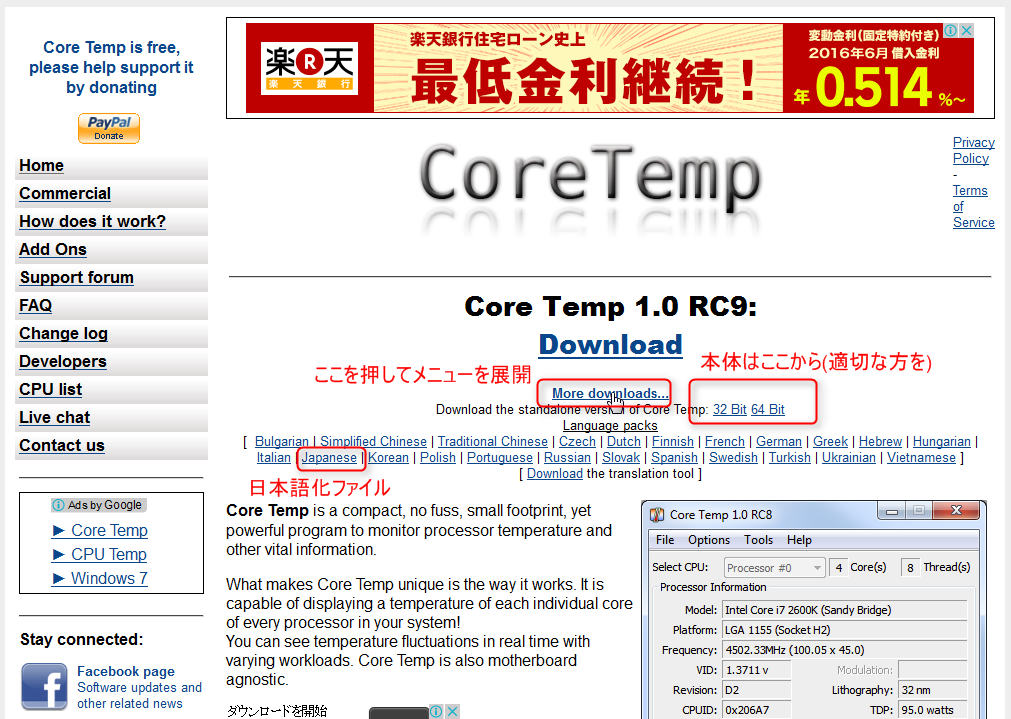
Core Temp公式サイトにアクセスしたら、「More downloads…」の箇所をクリックしてメニューを展開します。ソフト本体は32bit版と64bit版があるので、適切な方のダウンロードリンクをクリックしましょう。ついでに日本語化ファイルもダウンロードしましょう。
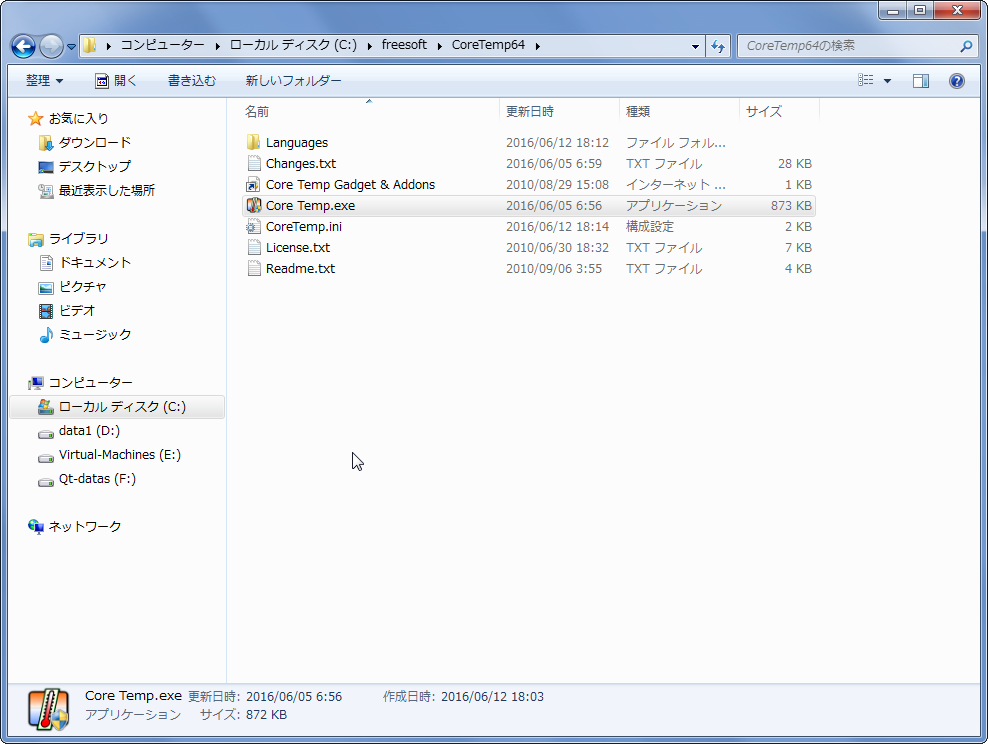
Core Temp本体は、Cドライブのどこか適当なところにフォルダを作ってその中に展開するのがいいと思います。「Core Temp.exe」と同じ階層に「Langages」という名前のフォルダを作成し、その中に日本語化ファイル(ja-JP.lng)も配置しておきましょう。完了次第、Core Temp.exeをダブルクリックで起動します(UACが反応します)。
使い方
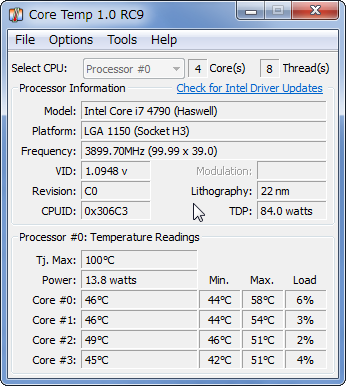
起動すると、こんな感じでCPUの情報や使用率、温度などが表示されます。最小化するとタスクトレイに格納され、そちらでもCPU温度が表示されます。
日本語化
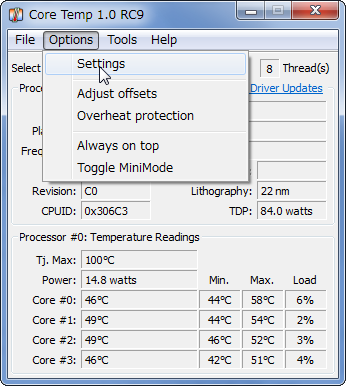
うまく日本語化されなかった場合、日本語表示にする場合はメニューバーの「Option」→「Settings」にアクセスしましょう。

「General」タブで言語を選択しましょう。「OK」ボタンか「Apply」ボタンを押せば、設定が適用されます。

無事に日本語表示になりました。
その他の設定
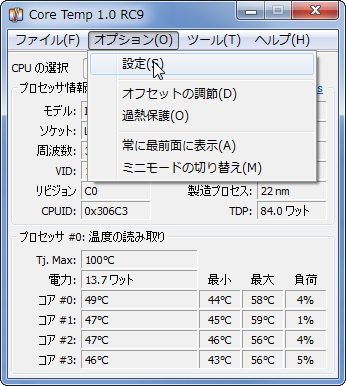
「オプション」→「設定」から、各種設定を行います。

「全般」タブでは、表示する言語やCPU温度を確認する間隔、OS起動時にCore Tempを同時起動させる設定などを行います。

「表示」タブでは、温度の表示方法などの設定を変更できます。
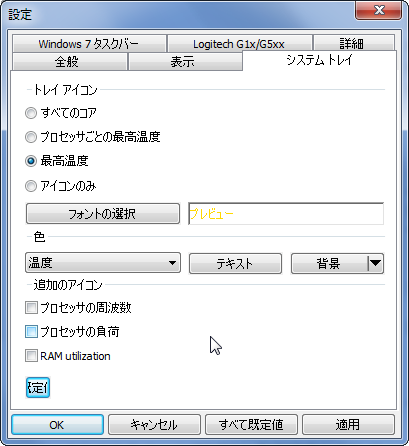
「システム トレイ」タブでは、タスクトレイでの表示方法を設定します。後の設定は興味があるor必要な場合だけ適当に行えばいいです。
過熱保護
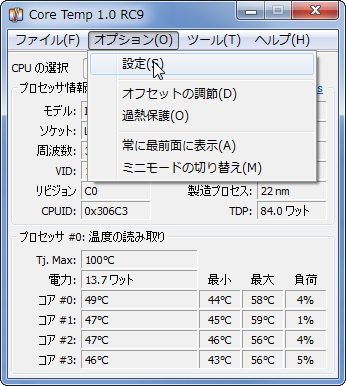
CPUが熱くなりすぎた時に何らかのアクションを行う場合は、「オプション」→「過熱保護」にアクセスしましょう。
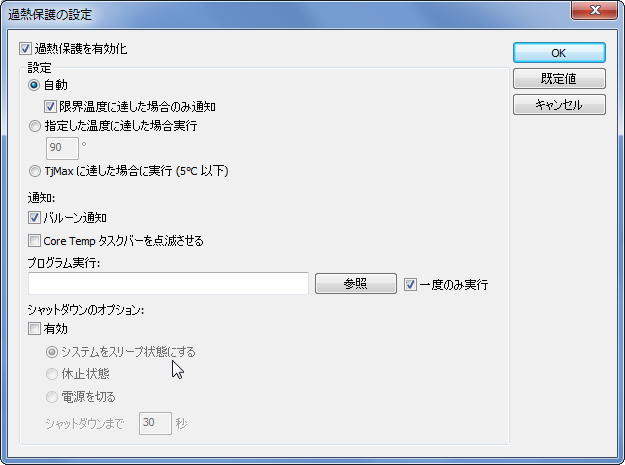
過熱保護のアクションを発動する温度のしきい値と、過熱保護で具体的に行う動作を指定しましょう。


